Spravujte čas vašeho dítěte a sledujte online aktivitu ve Windows 10

Naučte se, jak můžete spravovat čas svých dětí a generovat zprávy o jejich aktivitách na zařízeních se systémem Windows 10 pomocí funkce Family Safety.
Zpět v počátečním vydání systému Windows 10 jsmeukázali, jak nastavit Family Safety. Family Safety vám umožní spravovat aktivity vašeho dítěte na zařízeních Windows včetně Xboxu. Správa času na obrazovce je nejvyšší prioritou pro rodiče a zákonné zástupce. Také je důležité vědět, co vaše dítě sleduje nebo jaké aplikace používají, abyste mohli lépe informovat a pomáhat jim bezpečně procházet internet. V tomto článku se podíváme na ovládání času vašeho dítěte na počítači spolu s generováním týdenních zpráv o jejich aktivitách.
Používejte rodičovskou kontrolu ke správě používání a aktivit počítačů v zařízení Windows 10
Než nakonfigurujete čas obrazovky vašeho dítěte a začnete generovat zprávy, přečtěte si náš předchozí článek o tom, jak nastavit zabezpečení rodiny. Jakmile to nastavíte, otevřete Start> Nastavení> Účty> Rodina a další lidé. Klikněte na odkaz Spravujte nastavení rodiny online (můžete se také přihlásit zde). Tím se v prohlížeči otevře webová stránka vyhrazená pro nastavení rodiny. Klikněte na Čas obrazovky poté přejděte dolů.
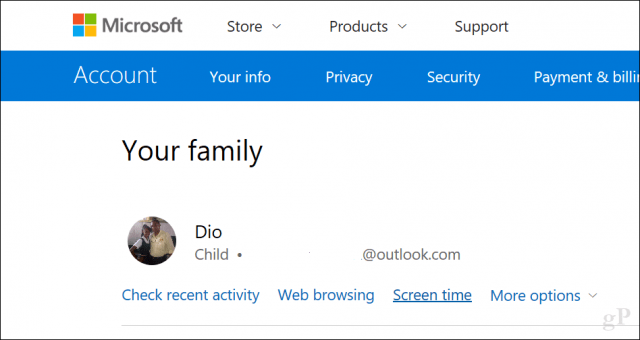
Pokud chcete nastavit jednu zásadu pro všechna zařízení se systémem Windows 10 včetně Xbox One, klepněte na přepínač Použijte časový rozvrh jedné obrazovky. To vám umožní povolit určitý čas za den na všech zařízeních (kumulativní).
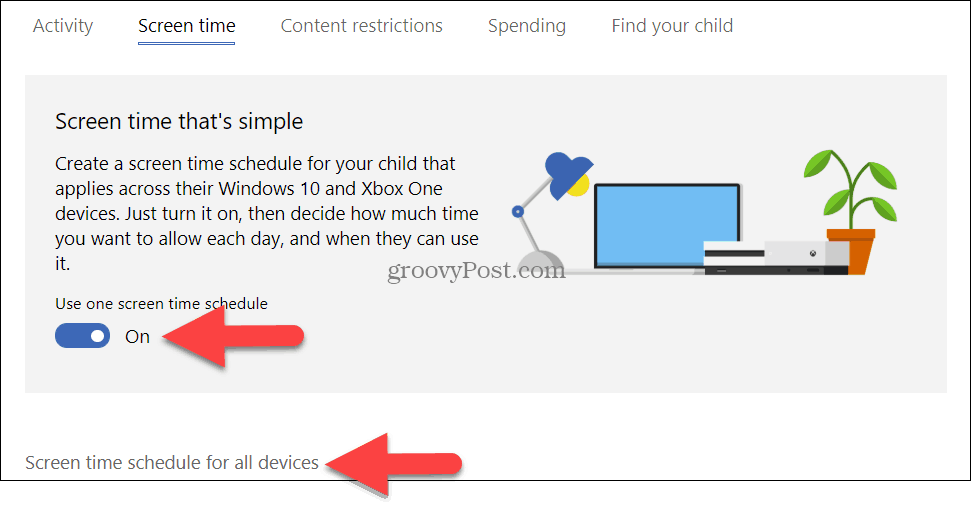
Pokud tuto možnost vypnete, budou se na počítač vztahovat časové limity. Jinými slovy, pokud jim dáte tři hodiny denně, budou mít tři hodiny na PC. Pojďme se podívat na toto nastavení.
Přepnout Časové limity obrazovky počítače. Přejděte dolů a vyberte časové období, ve kterém vaše dítě může počítač používat.
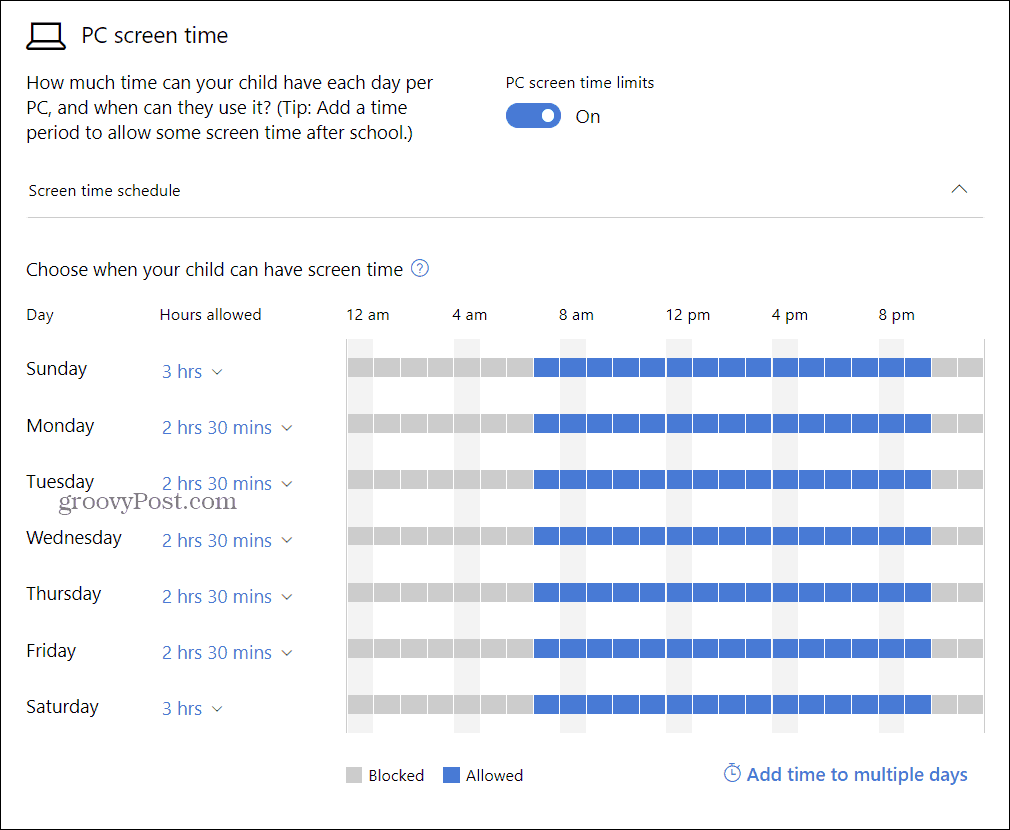
Ve výchozím nastavení je nastavena na Neomezený, ale můžete si vybrat přidělení mezi 30 minutami a 12 hodinami. Kdykoli dojde, vaše dítě musí požádat o více, které můžete udělit.
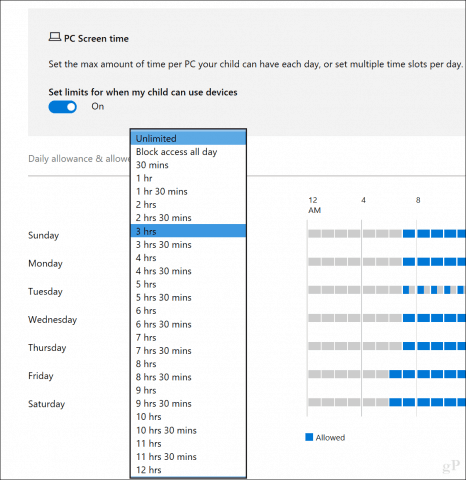
Můžete také kliknout na ikonu Nastavte časový limit odkaz za účelem stanovení limitů pro konkrétní čas dne v konkrétních dnech. Pokud má vaše dítě přístup k více než jednomu počítači, jsou tyto změny seskupeny také na každém zařízení.
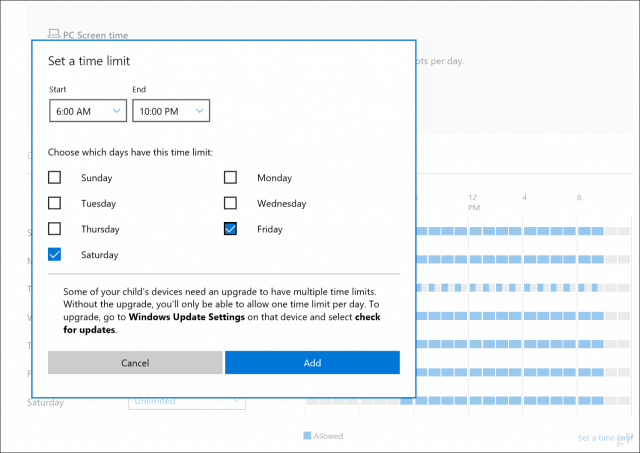
Pomocí omezení obsahu zablokujte nevhodné aplikace a webové stránky
The Omezení obsahu karta umožňuje blokovat také nevhodné webyjako spravovat další zkušenosti se zařízeními Windows. Můžete například vyžadovat souhlas dospělé osoby k nákupu věcí a také blokovat nevhodné aplikace a hry na základě věku vašeho dítěte. Můžete také zadat konkrétní adresy URL, které budou povoleny nebo blokovány.
Poznámka: Blokování webových stránek je k dispozici pouze ve Windows 10. Podporovány jsou také pouze Microsoft Edge a Internet Explorer. Pokud tedy máte nainstalované webové prohlížeče třetích stran, jako je Chrome nebo Firefox, vaše děti mohou obejít omezení. Chcete-li tento problém vyřešit, stačí blokovat tyto aplikace pomocí možnosti Vždy blokováno, jak je znázorněno níže.
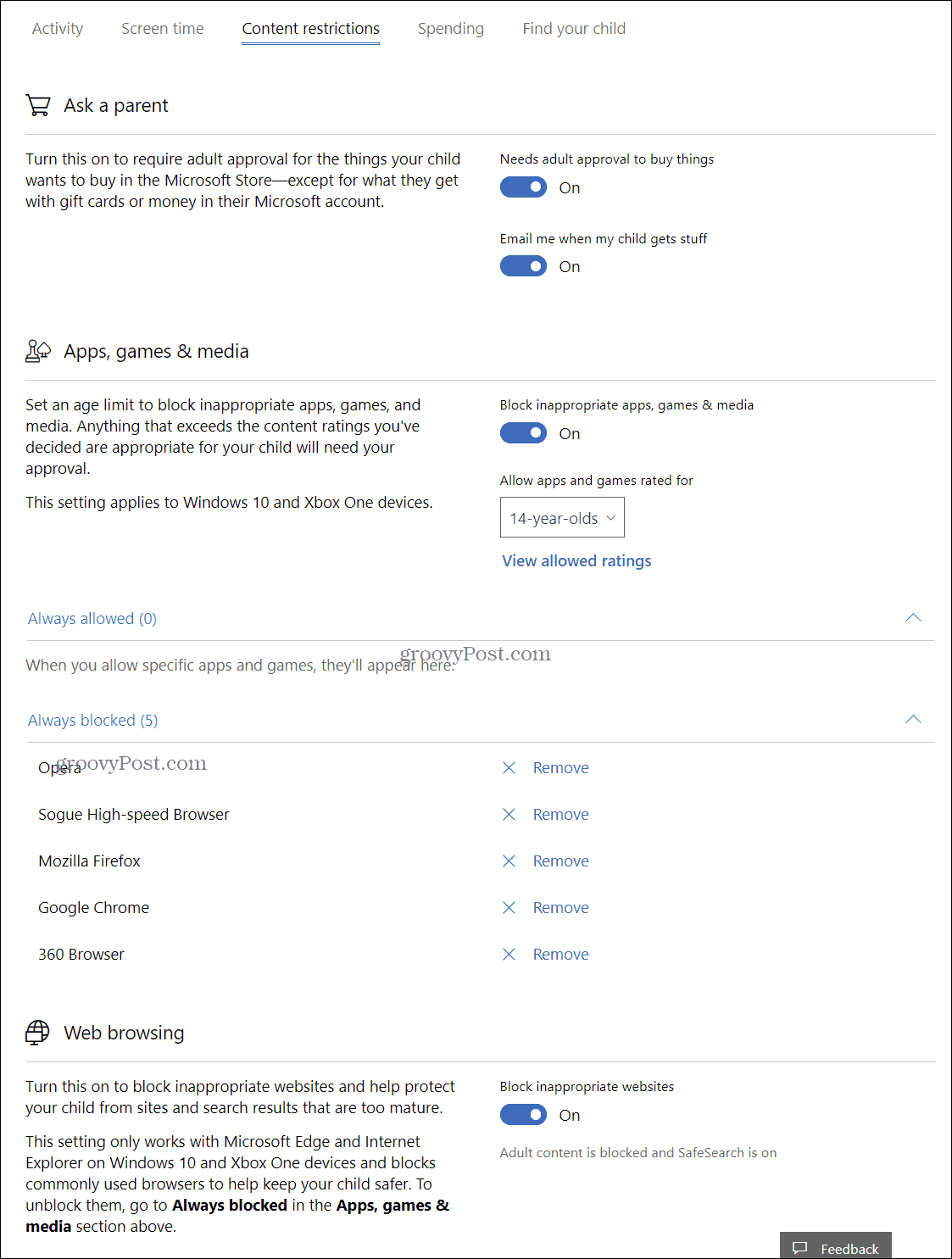
Vytvářejte týdenní zprávy
Pokud potřebujete nahlédnout do toho, co vaše dítě dělá na PC, můžete zapnout Hlášení aktivity. Klikněte na ikonu zkontrolovat nedávnou aktivitu odkaz z Tvoje rodina stránka. Zaškrtněte políčko Přepnout na hlášení aktivit Posílejte mi týdenní zprávy e-mailem.
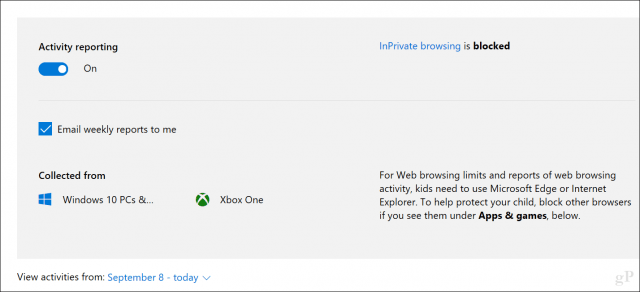
Na stejné stránce s nedávnými aktivitami můžete vidět aktivity prohlížení webu, použité aplikace a hry a využití času na obrazovce. Můžete také zablokovat aplikace, které vaše dítě nechce používat.
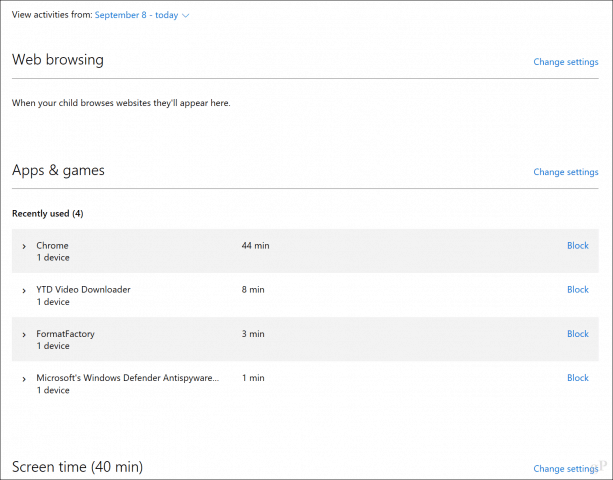
Zprávy zasílané e-mailem jsou poměrně podrobné a podrobně uvádějí, kolik času je každá aplikace používána a kolik hodin strávených každý den pomocí počítače.
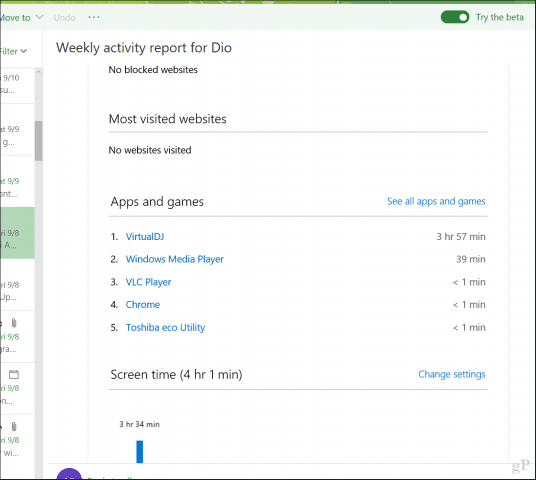
Rodinná bezpečnost jistě vrací spoustu energiev rukou rodičů, což jim umožní lépe řídit, jak děti používají jejich zařízení zdravým způsobem. Pokud se o tom právě dozvíte, může se stát, že se se svými dětmi po nastavení setkáte trochu turbulencí. Promluvte si s nimi a dejte jim vědět, co se děje.
Dejte nám vědět v komentářích, jak to chodí. Také nám sdělte, jak spravujete využití zařízení vašeho dítěte mimo zařízení Windows, jako jsou tablety Android a iPhone.
Příbuzný:
- Jak povolit hledání mého zařízení pro Windows 10
- Jak spravovat registrované počítače a zařízení v systému Windows 10
- Ke správě a aktivaci systému Windows 10 použijte digitální licenci
- Jak obnovit nebo obnovit ztracené heslo uživatelského účtu Windows 10
- Vytvoření místního účtu v systému Windows 10 (aktualizováno)










Zanechat komentář